UI(ユーザーインターフェース)は、ゲームの操作方法や情報を表示するメニュー画面をあらわす単語です。 FFXIVのUIは、プレイヤーの好みやゲームの慣れ具合にあわせて、操作や表示を自由に変更できます。
このガイドでは、操作方法やUIの表示を変更する方法、知っていると便利な小技などをご紹介します。

初期設定

一点集中型。見やすさ抜群!

とことんカスタマイズ!

初期設定

一点集中型。見やすさ抜群!

とことんカスタマイズ!

1. 検索窓に調べたいキーワードを入力!

2. 詳細ページで解決方法を確認!

3. ゲーム内で解決方法を実行し解決!

1. 検索窓に調べたいキーワードを入力!

2. 詳細ページで解決方法を確認!

3. ゲーム内で解決方法を実行し解決!
※この画面はいつでもガイドアイコンから確認できます。
バトル / ターゲット


ゲームパッド(コントローラー)でのグラウンドターゲット操作は、カメラを操作して行います。
グラウンドターゲットを使ったアクションは、カーソル位置に発動するため、発動させたい場所にカーソルがくるように操作しましょう。
カメラを動かさずカーソルを直接動かしたい場合は、下記の方法で行えます。
カーソルの移動
Windows®:RBボタン+左スティック操作
PS5™/PS4™:R1ボタン+左スティック操作
Xbox Series X|S:R ボタン+左スティック操作
カーソル位置のリセット
Windows®:RBボタン+左スティックボタン
PS5™/PS4™:R1ボタン+L3ボタン
Xbox Series X|S:R ボタン+左スティック クリック
いずれの方法でも操作が行えますので、ご自身で使いやすい操作で設置してみてくださいね!
※この操作は、グラウンドターゲットの操作タイプが「カーソル位置固定」の場合のみ有効です。
※カーソル位置は、最後に設定した位置を記憶しています。初期位置に戻すにはリセットを行いましょう。
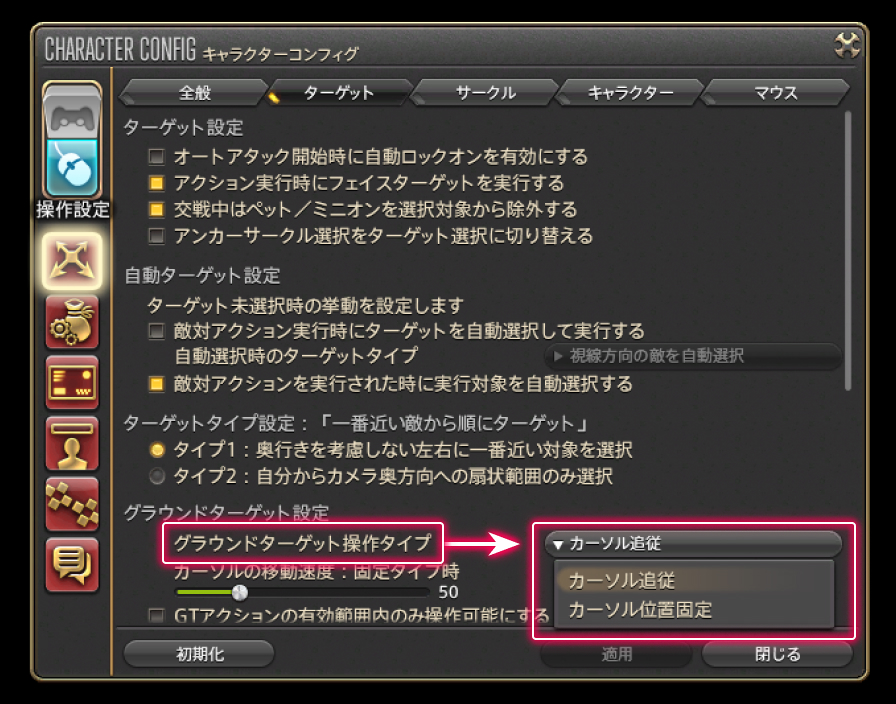
操作するカーソルの動きは、グラウンドターゲットの操作タイプで変更できます。
位置をマウスで操作したい場合は、カーソルがマウスに追従する「カーソル追従」タイプ、ゲームパッド(コントローラー)で指定したい場合は「カーソル位置固定」タイプがオススメです。
設定は、メインコマンド>システムメニュー>キャラクターコンフィグ>操作設定>ターゲットタブのグラウンドターゲット設定にある、「グラウンドターゲット操作タイプ」プルダウンでいつでも変更できます。


ゲームパッド(コントローラー)でのグラウンドターゲット操作は、カメラを操作して行います。
グラウンドターゲットを使ったアクションは、カーソル位置に発動するため、発動させたい場所にカーソルがくるように操作しましょう。
カメラを動かさずカーソルを直接動かしたい場合は、下記の方法で行えます。
カーソルの移動
Windows®:RBボタン+左スティック操作
PS5™/PS4™:R1ボタン+左スティック操作
Xbox Series X|S:R ボタン+左スティック操作
カーソル位置のリセット
Windows®:RBボタン+左スティックボタン
PS5™/PS4™:R1ボタン+L3ボタン
Xbox Series X|S:R ボタン+左スティック クリック
いずれの方法でも操作が行えますので、ご自身で使いやすい操作で設置してみてくださいね!
※この操作は、グラウンドターゲットの操作タイプが「カーソル位置固定」の場合のみ有効です。
※カーソル位置は、最後に設定した位置を記憶しています。初期位置に戻すにはリセットを行いましょう。
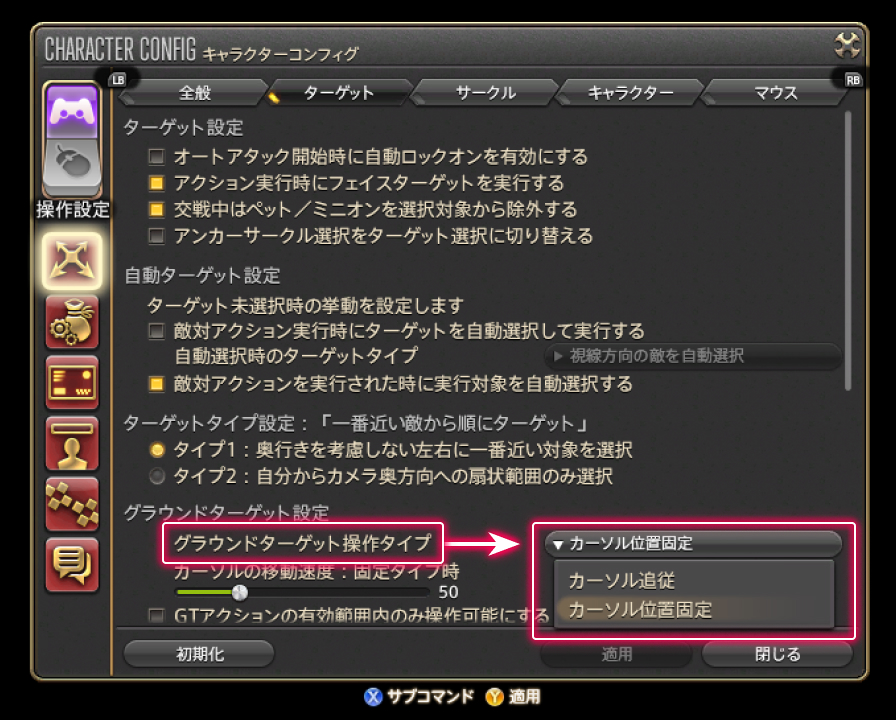
操作するカーソルの動きは、グラウンドターゲットの操作タイプで変更できます。
位置をマウスで操作したい場合は、カーソルがマウスに追従する「カーソル追従」タイプ、ゲームパッド(コントローラー)で指定したい場合は「カーソル位置固定」タイプがオススメです。
設定は、メインコマンド>システムメニュー>キャラクターコンフィグ>操作設定>ターゲットタブのグラウンドターゲット設定にある、「グラウンドターゲット操作タイプ」プルダウンでいつでも変更できます。